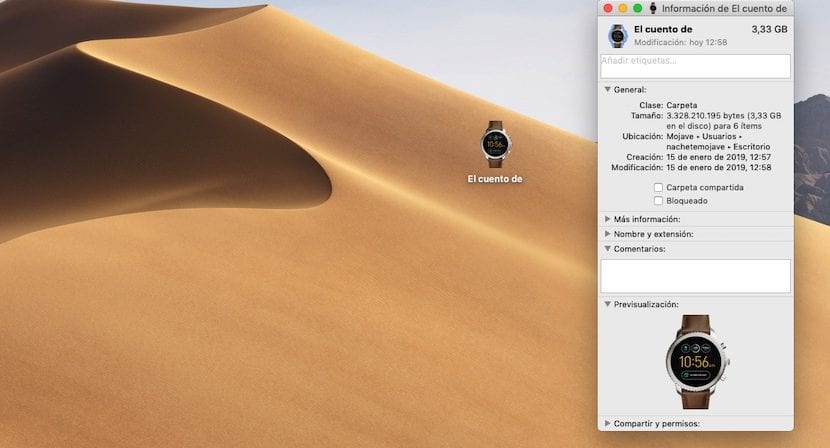
在最大程度上,我们所有人都希望能够或多或少地自定义操作系统的外观。 尽管在这方面Windows确实是王者(使用Windows 10的选项已大大减少), macOS还为我们提供了一系列选项以自定义副本 无需使用第三方应用程序。
如果我们是使用桌面将文档存储在文件夹中的用户之一,则很可能有时 一眼很难找到该文件夹,而不必读取每个文件夹名称。 为了能够快速识别它们,一种解决方案是更改代表该文件夹的图标。
更改代表存储文档的文件夹的图标是一个非常简单的过程,并且, 不需要第三方应用程序, 尽管我们也可以做到。 如果要更改计算机上可用文件夹的图标,以便更轻松地识别它们,则只需执行以下步骤:

- 首先,我们必须找到我们要用作的图像 应用程序图标。
- 接下来,如果它是网页的图像,我们将鼠标放在上面 右键单击复制。
- 接下来,我们转到要更改图标的文件夹,然后 我们访问其属性 (CMD + i)。
- 最后,我们单击文件夹图标,然后按组合键CMD + V粘贴图像。
如果相关图片为PNG格式且背景是透明的,则该图片将显示在文件夹图标中,如上图所示。 如果要用作文件夹图标的图像存储在硬盘驱动器上,则只需访问文件夹属性(CMD + i),然后 将图像拖到文件夹图标。